PC
ダウンロード
開発環境
リンク集
おすすめフリーソフト
CentOS Server
Raspberry Pi
Ubuntu Server
WEB
DokuWiki
iPhone
iPhoneサンプル
電子工作
個人的なメモ
ネットワークとSSHの設定
ネットワークの設定
$ sudo vi /etc/network/interfaces
# This file describes the network interfaces available on your system # and how to activate them. For more information, see interfaces(5). source /etc/network/interfaces.d/* # The loopback network interface auto lo iface lo inet loopback # The primary network interface auto enp0s3 iface enp0s3 inet dhcp
LANケーブルをつないだ状態でインストールすると、ネットワーク設定がDHCPになっています。
このままでは都合が悪いので、以下のように設定し固定IPにします。
# This file describes the network interfaces available on your system # and how to activate them. For more information, see interfaces(5). # The loopback network interface auto lo iface lo inet loopback # The primary network interface auto enp0s3 iface enp0s3 inet static address 192.168.3.102 netmask 255.255.255.0 network 192.168.3.0 broadcast 192.168.3.255 gateway 192.168.3.1 dns-nameservers 192.168.3.1
各値は自分の環境に合わせ設定すること。
設定が終わったら、設定を反映。
$ sudo service networking restart
PuTTYでリモートログイン
SSHクライアントを使えば、Windows等から、ubuntuサーバにログインし操作することが可能です。
ここではPuTTY ごった煮版を使います。
まず、PuTTYの最新版をダウンロードし適当なフォルダーに解凍し実行します。
ホスト名にサーバーのIPアドレス、セッション一覧に接続名を入力します。

「ウィンドウ」「変換」の文字コードの設定で「UTF-8/Auto-Detect Japanese」を選びます。
設定が終わったら「セッション」を選び「保存」ボタンを押し設定を保存します。

セッションの一覧から接続名をダブルクリックするか、接続名を選び「開く」で接続します。
最初の一回目のみ以下のウィンドウが開きますので、「はい」を選びます。

ログイン画面が出れば成功です。

特に明示されていない限り、本Wikiの内容は次のライセンスに従います: CC Attribution-Share Alike 4.0 International